Medidor de bits
El Medidor de bits muestra cuántos bits se utilizan.
-
Para abrir el Medidor de bits, seleccione .
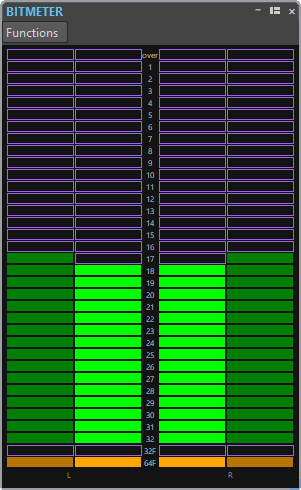
Aunque puede esperar que el número máximo de bits sea el mismo que la precisión del archivo de audio, no tiene por qué ser así.
En cuanto realiza cualquier tipo de procesamiento en tiempo real en un archivo de audio, los datos de audio se tratan con una precisión muy superior (punto flotante de 64 bits), para permitir una calidad de audio impoluta. La única vez que se reproduce un archivo de 16 bits con una precisión de 16 bits es, por ejemplo, cuando se reproduce sin fundidos ni efectos, y con los faders master configurados como 0,00.
Cómo leer el Medidor de bits
-
Los medidores internos muestran cuántos bits se utilizan.
-
Los medidores externos muestran cuántos bits se han utilizado recientemente.
-
El segmento por encima indica clipping.
-
El segmento 32F indica muestras con precisión de 32 bits flotantes.
-
El segmento 64F indica muestras con precisión de 64 bits flotantes.
Cuándo utilizar el Medidor de bits
El Medidor de bits resulta útil en las siguientes situaciones:
-
Para comprobar si se necesita dithering. Si está reproduciendo o mezclando en 16 bits, y el Medidor de bits muestra que se utilizan más de 16 bits, debería aplicar dithering.
-
Para ver la precisión real de un archivo de audio. Por ejemplo, aunque un archivo esté en formato de 24 bits, solo se pueden utilizar 16 bits, o un archivo de 32 bits solo puede usar 24 bits.
-
Para ver la salida de precisión de bits de un plug-in.
-
Para ver si las muestras son de 32 bits flotantes, 64 bits flotantes o cualquier precisión PCM entre 8 bits y 32 bits en el punto de monitorización.